Azure Stack Hub-tárfiókok kezelése
Megtudhatja, hogyan kezelheti az Azure Stack Hub-tárfiókokat. Tárkapacitás megkeresése, helyreállítása és visszaigénylése az üzleti igények alapján.
Tárfiók keresése
A régióban található tárfiókok listája az Alábbi lépések végrehajtásával tekinthető meg az Azure Stack Hubban:
Jelentkezzen be a felügyeleti portálra
https://adminportal.local.azurestack.external.Válassza a Minden szolgáltatás>Storage>Storage-fiók lehetőséget.

Alapértelmezés szerint az első 10 fiók jelenik meg. A továbbiak lekéréséhez kattintson a lista alján található Továbbiak betöltése hivatkozásra.
VAGY
Ha egy adott tárfiók érdekli, csak a megfelelő fiókokat szűrheti és lekérheti .
Fiókok szűrése:
A panel tetején válassza a Szűrés lehetőséget.
A Szűrő panelen megadhatja a fiók nevét, előfizetés-azonosítóját vagy állapotát a megjelenítendő tárfiókok listájának finomhangolásához. Használja őket a megfelelő módon.
A beíráskor a lista automatikusan alkalmazza a szűrőt.

A szűrő alaphelyzetbe állításához válassza a Szűrés lehetőséget, törölje a kijelöléseket, és frissítsen.
A keresőmező (a tárfiókok listapaneljének tetején) lehetővé teszi a kijelölt szöveg kiemelését a fiókok listájában. Ezt akkor használhatja, ha a teljes név vagy azonosító nem érhető el könnyen.
Itt az ingyenes szöveg segítségével megtalálhatja a kívánt fiókot.
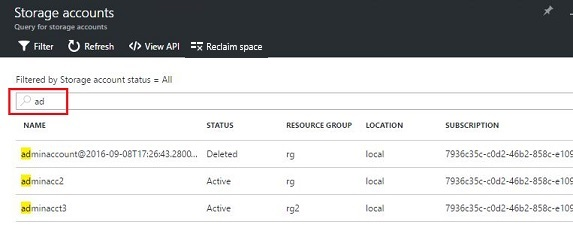
Tekintse meg a fiók részleteit
Miután megtalálta a megtekinteni kívánt fiókokat, kiválaszthatja az adott fiókot bizonyos részletek megtekintéséhez. Megnyílik egy új panel a fiók adataival. Ezek a részletek közé tartozik a fiók típusa, a létrehozás időpontja, a hely stb.

Törölt fiók helyreállítása
Előfordulhat, hogy egy törölt fiókot kell helyreállítani.
Az Azure Stack Hubban ezt egyszerű módon teheti meg:
Tallózással keresse meg a tárfiókok listáját. További információ: Tárfiók keresése a cikk tetején.
Keresse meg az adott fiókot a listában. Előfordulhat, hogy szűrnie kell.
Ellenőrizze a fiók állapotát . Azt kell mondania , hogy Törölve.
Válassza ki a fiókot, amely megnyitja a fiók részleteit tartalmazó panelt.
A panel tetején keresse meg a Helyreállítás gombot, és válassza ki.
Válassza az Igen lehetőséget a megerősítéshez.

A helyreállítás már folyamatban van. Várjon, amíg a művelet sikeresnek bizonyul. A portál tetején található "harang" ikont is választhatja a folyamatjelzők megtekintéséhez.

A helyreállított fiók sikeres szinkronizálása után újra használható.
Néhány Gotchas
A törölt fiók nem megőrzési állapotúként jelenik meg.
A nem megőrzési idő azt jelenti, hogy a törölt fiók túllépte a megőrzési időtartamot, és lehet, hogy nem állítható helyre.
A törölt fiók nem jelenik meg a fiókok listájában.
Előfordulhat, hogy a fiók nem jelenik meg a fióklistában, ha a törölt fiókot már összegyűjtötték. Ebben az esetben nem állítható helyre. További információt a kapacitás felszabadításához ebben a cikkben talál.
Az adatmegőrzési időszak beállítása
Az adatmegőrzési időtartam beállítása lehetővé teszi, hogy a felhőüzemeltető napokban (0–9999 nap) meghatározza azt az időszakot, amely alatt a törölt fiókok esetleg helyreállíthatók. Az alapértelmezett adatmegőrzési időszak 0 nap. Az érték „0”-ra állításával a törölt fiók azonnal megszűnik, és a rendszer megjelöli az időszakos szemétgyűjtésre.
A megőrzési időtartam módosítása:
Jelentkezzen be a felügyeleti portálra
https://adminportal.local.azurestack.external.A Felügyelet területen válassza a Minden szolgáltatás>régiókezelése lehetőséget.
Válassza az Erőforrások szolgáltatók>Tárolási>beállítások lehetőséget. Az elérési út az Otthoni >régió – Erőforrás-szolgáltatók > tárterülete.
Válassza a Konfiguráció lehetőséget, majd szerkessze a megőrzési időszak értékét.
Adja meg a napok számát, majd mentse.
Ez az érték azonnal érvénybe lép, és a teljes régióra be van állítva.

Kapacitás visszaigénylése
A megőrzési időtartam egyik mellékhatása, hogy a törölt fiókok továbbra is kapacitást használnak, amíg ki nem jön a megőrzési időszakból. Felhőszolgáltatóként szükség lehet a törölt fiókterület felszabadítására annak ellenére, hogy a megőrzési időszak még nem járt le.
A kapacitást a portálon vagy a PowerShell-lel állíthatja vissza.
Kapacitás felszabadítása a portálon:
Lépjen a Tárfiókok panelre. Lásd: Tárfiók keresése.
Válassza a panel tetején található Terület felszabadítása lehetőséget.
Olvassa el az üzenetet, majd kattintson az OK gombra.

Várja meg a sikerről szóló értesítést. Tekintse meg a harang ikont a portálon.

Frissítse a Tárfiókok lapot. A törölt fiókok már nem jelennek meg a listában, mert törölték őket.
A PowerShell használatával explicit módon felülbírálhatja a megőrzési időtartamot, és azonnal felszabadíthatja a kapacitást.
Kapacitás felszabadításához a PowerShell használatával:
- Győződjön meg arról, hogy telepítette és konfigurálta Azure PowerShell. Ha nem, kövesse az alábbi utasításokat:
- A legújabb Azure PowerShell verzió telepítéséhez és az Azure-előfizetéshez való társításához lásd: A Azure PowerShell telepítése és konfigurálása. Az Azure Resource Manager-parancsmagokkal kapcsolatos további információkért lásd: A Azure PowerShell használata az Azure Resource Manager.)
- Futtassa a következő parancsmagokat:
Megjegyzés
Ha ezeket a parancsmagokat futtatja, véglegesen törli a fiókot és annak tartalmát. Nem állítható helyre. Ezt körültekintően használja.
$farm_name = (Get-AzsStorageFarm)[0].name
Start-AzsReclaimStorageCapacity -FarmName $farm_name
További információ: Az Azure Stack Hub PowerShell-dokumentációja.
Következő lépések
- Az engedélyek kezelésével kapcsolatos információkért lásd: Hozzáférési engedélyek beállítása szerepköralapú hozzáférés-vezérléssel.
- Az Azure Stack Hub tárolási kapacitásának kezelésével kapcsolatos információkért lásd: Az Azure Stack Hub tárolási kapacitásának kezelése.